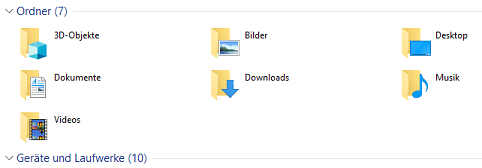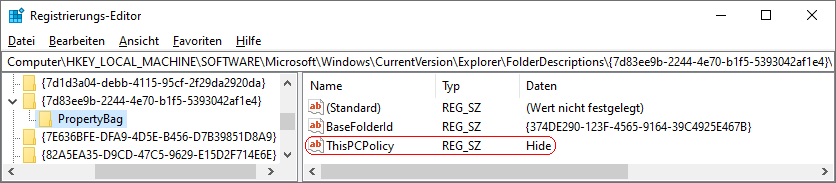|
Wenn die Option / Ordner "Dieser PC" (vormals "Computer") geöffnet wird, dann werden im rechten Fensterbereich (Explorer, Dateidialoge) in der Kategorie bzw. Gruppe "Ordner" einige Standardbenutzerordner (z. B.: "Desktop", "Dokumente", "Videos") eingeblendet. Anschließend folgen die Geräte und Laufwerke (z. B. Festplatten, optische Laufwerke). Die Standardbenutzerorder können für alle Benutzer über die Registrierung von Windows ausgeblendet werden.
Hinweis: Diese Einstellung entfernt die Benutzerordner jedoch nicht im Navigationsbereich (linke Fensterhälfte). Hier bleiben die Ordner unter "Dieser PC" weiterhin sichtbar.
So geht's:
- Starten Sie "%windir%\regedit.exe" bzw. "%windir%\regedt32.exe".
- Klicken Sie sich durch folgende Schlüssel (Ordner) hindurch:
HKEY_LOCAL_MACHINE
Software
Microsoft
Windows
CurrentVersion
Explorer
FolderDescriptions
[CLSID]
PropertyBag
Falls die letzten Schlüssel noch nicht existieren, dann müssen Sie diese erstellen. Dazu klicken Sie mit der rechten Maustaste in das rechte Fenster. Im Kontextmenü wählen Sie "Neu" > "Schlüssel". Ersetzen Sie "[CLSID]" durch die entsprechende Nummer. Z. B.: "{7d83ee9b-2244-4e70-b1f5-5393042af1e4}" für den Download-Ordner.
- Doppelklicken Sie auf den Schlüssel "ThisPCPolicy".
Falls dieser Schlüssel noch nicht existiert, dann müssen Sie ihn erstellen. Dazu klicken Sie mit der rechten Maustaste in das rechte Fenster. Im Kontextmenü wählen Sie "Neu" > "Zeichenfolge" (REG_SZ). Als Schlüsselnamen geben Sie "ThisPCPolicy" ein.
- Ändern Sie den Text ggf. von "Show" (anzeigen) auf "Hide" (ausblenden).
- Die Änderungen werden ggf. erst nach einem Neustart aktiv.
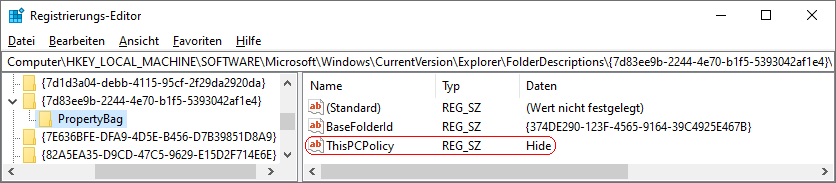
Tabelle der Ordner:
| CLSID-Nummer |
Ordnername |
| {0ddd015d-b06c-45d5-8c4c-f59713854639} |
Bilder |
| {B4BFCC3A-DB2C-424C-B029-7FE99A87C641} |
Desktop |
| {f42ee2d3-909f-4907-8871-4c22fc0bf756} |
Dokumente |
| {7d83ee9b-2244-4e70-b1f5-5393042af1e4} |
Downloads |
| {a0c69a99-21c8-4671-8703-7934162fcf1d} |
Musik |
| {35286a68-3c57-41a1-bbb1-0eae73d76c95} |
Videos |
Hinweise:
- ThisPCPolicy:
"Show" = Der entsprechende Ordner (z. B. "Downloads") wird im Explorer unter "Dieser PC" eingeblendet. (Standard)
"Hide" = Der entsprechende Ordner (z. B. "Downloads") wird nicht mehr im Explorer unter "Dieser PC" eingeblendet.
- Ändern Sie bitte nichts anderes in der Registrierungsdatei. Dies kann zur Folge haben, dass Windows und/oder Anwendungsprogramme nicht mehr richtig arbeiten.
Versionshinweis:
|